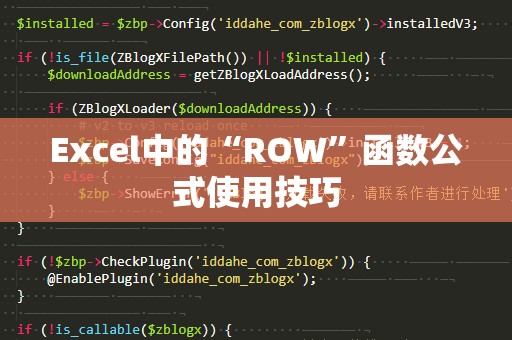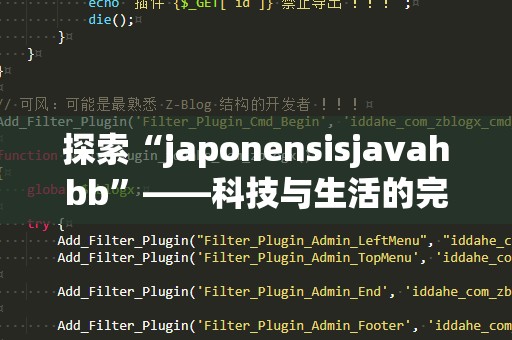认识“ROW”函数,开启高效数据处理之旅
在日常的Excel使用中,我们常常会遇到需要处理大量数据、进行复杂计算的情形。这时,一些简单而实用的函数就显得尤为重要,今天要为大家介绍的就是Excel中的“ROW”函数。虽然看似简单,但它却能够帮助我们完成一些看似复杂的任务。我们将一步步解密ROW函数的强大之处,带你掌握它的使用方法和技巧,让你在数据处理中游刃有余。
什么是ROW函数?
ROW函数,顾名思义,就是“行”函数。它的作用非常直接,主要用于返回单元格或一组单元格所在的行号。当我们在Excel中输入ROW函数时,它会自动返回该单元格或选定区域的行数。这意味着ROW函数可以帮助我们定位数据的行数,而这一特性在数据分析和处理过程中有着不可忽视的作用。
ROW函数的基本语法为:
ROW([reference])
其中,“reference”是一个可选参数,它指向你想获取行号的单元格。如果不输入任何参数,ROW函数默认返回当前单元格的行号。
ROW函数的基础应用
我们可以通过一个简单的例子来了解ROW函数的基础用法。
假设你在Excel的A1单元格中输入了公式=ROW(),结果会返回1,因为A1单元格处于第1行。如果你将公式拖动到A2、A3、A4等单元格,公式会自动计算出当前行的行号,也就是2、3、4等。
如果你希望返回某个特定单元格的行号,可以在ROW函数的参数中指定单元格地址。例如,=ROW(B3)将返回3,因为B3单元格位于第3行。
这种简单的功能虽然看起来不复杂,但它却为后续的复杂计算和数据分析打下了基础。无论是通过行号来进行筛选、排序,还是为其他公式提供参考,ROW函数都能在其中发挥关键作用。
ROW函数与其他Excel函数的结合使用
ROW函数并不是孤立存在的,往往需要与其他Excel函数结合使用,才能发挥其最大效能。例如,在进行数据筛选、排序、条件判断等操作时,ROW函数往往能够成为解决问题的关键。
举个例子,假设你需要在Excel中查找某一行的数据,并基于此行号进行一些计算,ROW函数就能帮助你快速获取目标行号。以下是一个典型的案例:
在A列输入一些数字,假设A1至A10单元格中有10个数字。你可以通过以下公式来获取A列中大于5的数字所在的行号:
=IF(A1>5,ROW(A1),"")
这个公式的含义是,如果A1单元格的数字大于5,那么返回该单元格的行号;否则,返回空值。你可以将这个公式拖动到A2至A10,快速找出所有符合条件的行号。
ROW函数与数组公式的结合
当你需要对多个数据进行处理时,ROW函数与数组公式的结合使用将大大提高工作效率。例如,你可以利用ROW函数生成一个数字序列,作为其他计算公式的参考。
假设你想创建一个从1开始的数字序列,可以使用如下数组公式:
=ROW(A1:A10)-ROW(A1)+1
这个公式的作用是生成一个从1到10的数字序列。通过ROW函数获取行号,再进行相应的调整,你就能轻松得到一个完整的数字序列。
通过这种方式,你可以在Excel中实现更为复杂的计算,提升数据处理的效率和准确性。无论是在数据筛选、排序还是数组计算中,ROW函数都能成为你得力的助手。
ROW函数进阶应用,助力数据分析
在掌握了ROW函数的基础应用后,我们将进一步探讨它的进阶技巧,帮助你在实际工作中更加得心应手。通过一些实际的应用案例,我们将为你展示ROW函数如何在数据分析和处理过程中发挥出更大的作用。
ROW函数在动态数据分析中的应用
在进行动态数据分析时,我们往往需要根据不断变化的数据来实时调整计算结果。ROW函数在这种场景下尤为重要,它能够帮助我们根据数据的变化灵活调整计算结果。以动态排序为例,假设你有一张表格,包含了员工的姓名和销售额,并且你希望根据销售额的高低来动态排序,并显示对应的行号。
你可以在A列输入员工姓名,在B列输入销售额。在C列,你可以使用ROW函数结合条件判断来实现动态排序,公式如下:
=IF(B1=LARGE($B$1:$B$10,ROW(A1)),ROW(A1),"")
这个公式的意思是,查找销售额最大的数值,并返回该数值所在的行号。当B列的销售额发生变化时,ROW函数会自动调整,重新计算并返回最新的行号。
通过这种方式,ROW函数可以帮助你动态跟踪数据变化,从而实现自动更新的排序和排名。这种技巧在复杂的财务报表、市场分析和库存管理等场景中有着极高的实用价值。
ROW函数与数据筛选的结合
数据筛选是Excel中常见的一项操作,它能够帮助我们快速从海量数据中筛选出符合条件的记录。当我们结合ROW函数和数据筛选时,可以实现更加灵活和智能的筛选机制。
假设你有一份包含员工信息的表格,其中包括姓名、年龄、性别等多个字段。你希望筛选出年龄大于30岁的员工,并返回他们所在的行号。你可以使用如下公式:
=IF(A2>30,ROW(A2),"")
这个公式将帮助你筛选出所有年龄大于30岁的员工,并返回他们的行号。通过结合ROW函数,你可以快速识别出目标数据所在的行,从而提高筛选效率。
ROW函数在自动填充中的应用
自动填充是Excel中一个非常常用的功能,它能够自动生成符合规则的数据。ROW函数可以帮助你更精确地控制自动填充的内容,从而使你的数据处理更加高效。
例如,在创建日期序列时,我们可以利用ROW函数来自动生成一系列连续的日期:
=DATE(2025,2,ROW(A1))
这个公式将生成一个日期序列,从2025年2月1日开始。随着公式向下拖动,ROW函数会根据行号自动调整日期。通过这种方式,你可以轻松地生成一系列日期,而无需手动输入每一个日期。
ROW函数与VLOOKUP的结合
VLOOKUP函数是Excel中非常重要的查找函数,它能够帮助我们从大量数据中查找特定的值。当我们将ROW函数与VLOOKUP结合使用时,可以极大地提高查找效率,尤其是在涉及到多个条件判断的复杂情境下。
假设你有一张包含多个产品信息的表格,其中包括产品名称、价格、库存数量等字段。如果你想查找某个特定产品的行号,可以结合使用VLOOKUP和ROW函数:
=ROW(VLOOKUP("产品名称",A1:C10,2,FALSE))
这个公式的作用是,通过VLOOKUP查找指定产品,并返回该产品所在的行号。通过结合ROW函数,你可以快速定位数据,从而提高查找效率。
通过对ROW函数的深度剖析和应用,您现在应该能够更加熟练地使用这一强大的工具来提升Excel操作的效率。无论是在日常工作中,还是在复杂的数据分析中,ROW函数都能为您提供极大的便利,帮助您更加高效地处理各类数据。